win7聲卡驅動怎么安裝_win7安裝聲卡驅動的方法
更新日期:2024-03-21 15:03:55
來源:轉載
手機掃碼繼續觀看

聲卡是電腦重要的組成部分,如果電腦沒有安裝聲卡驅動的話,那電腦就不能發出聲音了,有使用蘿卜家園win7系統的用戶就問小編win7聲卡驅動要怎么安裝呢?所以簡體本文為大家整理的就是關于win7安裝聲卡驅動的方法。
具體方法如下:
1、我們需要對設備管理器進行檢查聲音、視頻和游戲控制器,有沒有出現黃色嘆號。
ps:如果出現感嘆號的話,那就說明您的聲卡有問題了,需要將其卸載掉,具體要如何操作呢?請往下看操作步驟。
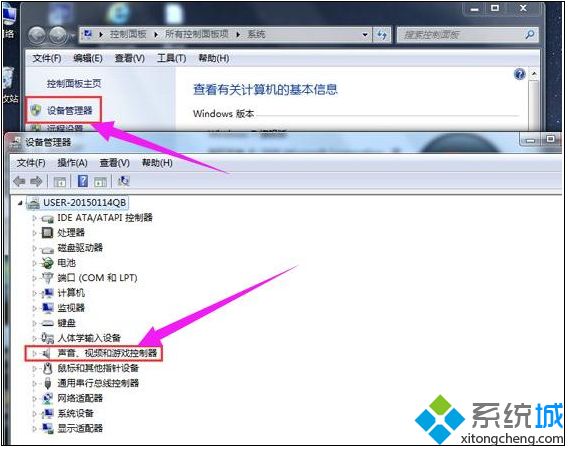
2、鼠標右擊“計算機”,選擇“管理”選項。如圖下所示:
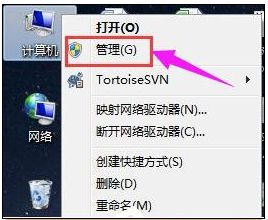
3、找到設備管理器,找到“聲音、視頻和游戲控制器”然后右鍵點擊“卸載”。如圖下所示:
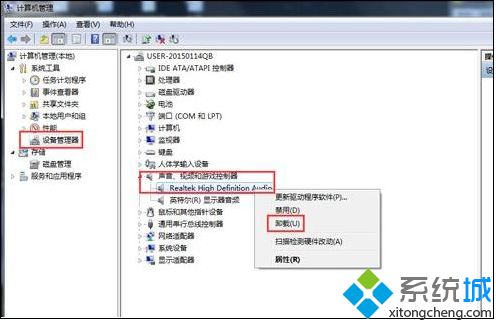
4、卸載后,打開下載安裝好的驅動精靈,點擊“立即體驗”。如圖下所示:
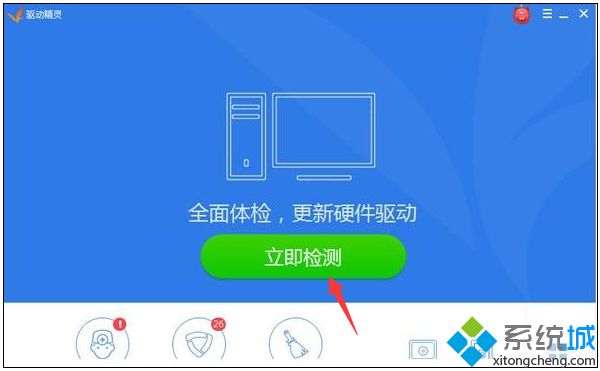
5、在驅動管理檢查出現的結果看,顯示聲卡驅動信息故障。接著點擊修復,修復好之后,點擊完成,重啟電腦,你的聲卡就安裝好了。
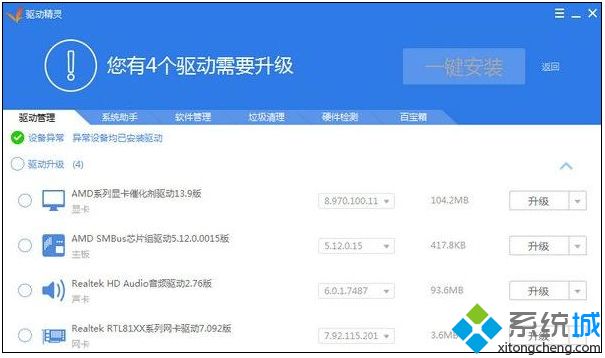
以上就是win7安裝聲卡驅動的方法介紹啦,有需要安裝的用戶可以參考上面的步驟來操作哦。
該文章是否有幫助到您?
常見問題
- monterey12.1正式版無法檢測更新詳情0次
- zui13更新計劃詳細介紹0次
- 優麒麟u盤安裝詳細教程0次
- 優麒麟和銀河麒麟區別詳細介紹0次
- monterey屏幕鏡像使用教程0次
- monterey關閉sip教程0次
- 優麒麟操作系統詳細評測0次
- monterey支持多設備互動嗎詳情0次
- 優麒麟中文設置教程0次
- monterey和bigsur區別詳細介紹0次
系統下載排行
周
月
其他人正在下載
更多
安卓下載
更多
手機上觀看
![]() 掃碼手機上觀看
掃碼手機上觀看
下一個:
U盤重裝視頻










